Gérer l’accès aux fichiers
Une application ou un bureau virtuel peut avoir besoin d’accéder à des fichiers sur votre appareil. Vous pouvez configurer différentes options d’accès.
- Ouvrez l’application Citrix Workspace.
-
Cliquez sur l’icône du compte dans le coin supérieur droit, puis sur l’option Comptes.
OU
Cliquez sur l’icône Indicateur d’application dans le coin supérieur droit, puis sur l’option Préférences.
La fenêtre Citrix Workspace - Préférences s’affiche.

-
Dans la fenêtre Citrix Workspace - Préférences, cliquez sur l’onglet Accès aux fichiers. L’écran suivant s’affiche :
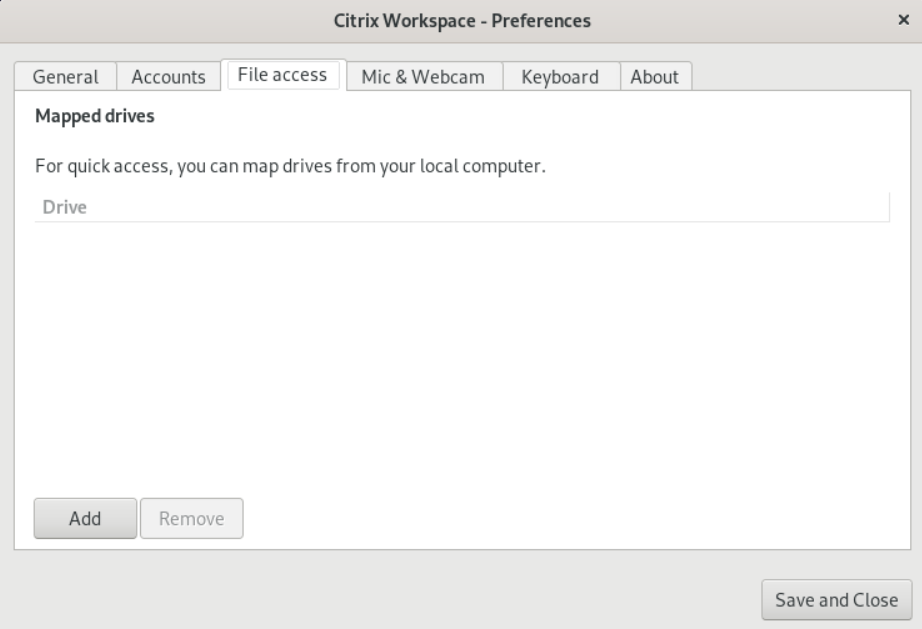
-
Cliquez sur Ajouter, spécifiez l’emplacement et sélectionnez un lecteur à mapper.
- Cliquez sur Enregistrer et Fermer.
Gérer l’accès aux fichiers
Dans cet article
Copié !
Échec !